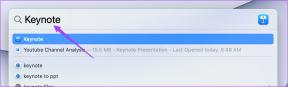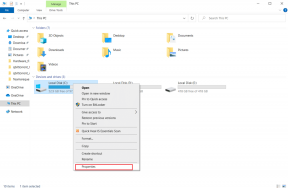Gunakan Tombol eXtra untuk Menambahkan Alat Manajemen Jendela yang Luar Biasa
Bermacam Macam / / February 11, 2022
Terkadang, saat bekerja di Windows, saya ingin sebuah program selalu berada di atas, sementara hanya sedikit yang saya inginkan perkecil ke baki sistem. Yang tidak saya inginkan adalah, menggali lebih dalam ke dalam pengaturan program individual untuk melakukan tugas.
Saya tidak berpikir saya satu-satunya yang melewatkan fitur-fitur bagus ini di Windows dan selalu merindukan cara untuk melakukan tugas-tugas ini dengan sedikit usaha. Kemarin, saya menemukan alat luar biasa untuk Windows yang disebut Tombol ekstra dan saya merasa seperti di suatu tempat peri mengayunkan tongkatnya untuk membawakan saya apa yang saya cari.
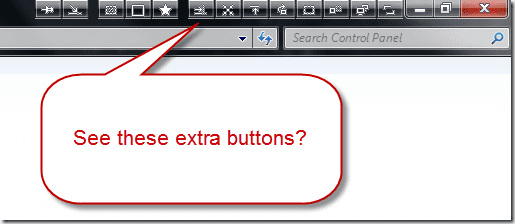
Tombol ekstra adalah freeware Windows yang hanya menempatkan beberapa tombol tambahan di dekat area keterangan (tombol tutup, perkecil, dan maksimalkan) dari setiap program individu dan membuat pengerjaannya lebih fleksibel. Kita akan melihat fungsi alat dan semua kemampuannya, tetapi mari kita instal terlebih dahulu.
Alat ini dipasang tanpa kerumitan dan yang perlu Anda lakukan hanyalah mengikuti petunjuk di layar. Setelah alat diinstal, itu mulai diminimalkan ke baki sistem dan terintegrasi dengan shell Windows dengan mulus.
Apa Yang Dapat Anda Lakukan Dengan Tombol eXtra
Seperti namanya, alat ini menambahkan beberapa tombol tambahan ke sebagian besar jendela program Windows (meskipun, itu tidak dapat tambahkan ke Google Chrome selama pengujian saya) dan menggunakan tombol ini Anda dapat melakukan hal-hal seperti berikut dengan satu klik:
Selalu di atas: Ini adalah fitur yang paling saya sukai dan gunakan sepanjang waktu. Saat mendokumentasikan beberapa pekerjaan, saya perlu melihat cara kerja alat dan menulisnya pada saat yang bersamaan. Fitur ini menempatkan penulis saya di atas semua jendela dan menyelamatkan saya dari omong kosong Alt+Tab (Switch Windows).
Kirim ke belakang: Anda ingin mengirim jendela ke bagian bawah tumpukan kerja Anda, tombol ini melakukannya untuk Anda.
Salin Jendela: Seperti lagu sebagai programnya disematkan ke bilah tugas Windows Anda, Anda dapat menekan tombol Shift dan mengklik ikon untuk membuka salinan baru dari Window. Namun, menggunakan tombol ini, Anda dapat melakukannya tanpa menggali jauh ke dalam pengaturan meskipun aplikasi tidak disematkan ke bilah tugas Anda.
Gulung/Buka gulungan: Opsi ini mengecilkan jendela atau program ke ukuran Bilah Judulnya. Tidak bekerja untuk beberapa aplikasi sekalipun.
Minimalkan ke Kotak: Ini menyembunyikan jendela Anda dan membuat widget kecil di desktop Anda, mengklik yang memungkinkan Anda membuka kembali jendela.
Transparansi Persentase: Anda dapat dengan mudah membuat jendela transparan dan memantau apa yang terjadi di latar belakang (cukup banyak) bahkan saat mengerjakan beberapa aplikasi lain di latar depan.
Minimalkan ke Baki: Cukup meminimalkan program ke baki dan bagian terbaiknya adalah, ini berfungsi untuk program apa pun, bahkan untuk Skype.
Minimalkan ke Menu Baki: Sama seperti di atas tetapi menempatkan ikon pada Menu System Tray.
Pindah ke Monitor: Jika Anda menggunakan desktop yang diperluas pada output eksternal atau proyektor, opsi ini akan dengan cepat mengirim program ke tampilan sekunder.
Layar penuh: Mengalihkan program ke mode layar penuh.
Bookmark: Menambahkan aplikasi ke daftar bookmark untuk meningkatkan kemudahan akses.

Untuk menambahkan tombol, klik ikon Tombol eXtra di Baki Sistem dan tambahkan atau hapus tombol menggunakan opsi Set Tombol. Anda dapat memesan tombol sesuai pilihan Anda dan memisahkannya menggunakan pemisah. Jika Anda tidak ingin menggunakan tombol hanya karena Anda ingin jendela Anda tetap bersih, Anda dapat menambahkan opsi ini ke menu perintah program (Alt+Spacebar) menggunakan Menu Windows pilihan.
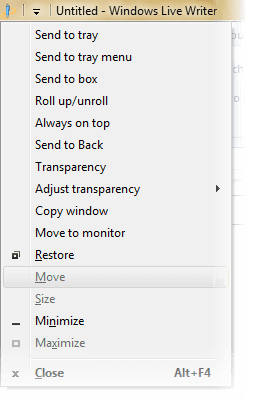
Fitur tambahan

Bukan itu saja, Anda dapat menetapkan pintasan pribadi ke semua operasi ini menggunakan pengaturan program. Cukup buka operasi yang ingin Anda tambahkan pintasannya dan tekan tombol pada kotak yang disediakan.
Juga, jika Anda tidak ingin tombol muncul di beberapa program tertentu, Anda dapat memasukkannya ke daftar hitam satu per satu. Pada alat, klik Kecualikan aplikasi dan tambahkan file exe dari aplikasi yang ingin Anda kecualikan.
Kesimpulan
Jadi, silakan dan coba alat ini hari ini. Saya yakin Anda akan menyukai aplikasi ini sejak hari pertama. Ini sangat membantu dalam meningkatkan produktivitas Anda sehari-hari saat berhadapan dengan jendela yang terbuka. Apa kamu setuju?
Terakhir diperbarui pada 02 Februari 2022
Artikel di atas mungkin berisi tautan afiliasi yang membantu mendukung Guiding Tech. Namun, itu tidak mempengaruhi integritas editorial kami. Konten tetap tidak bias dan otentik.
TAHUKAH KAMU
Notion, aplikasi produktivitas, didirikan pada 2013.